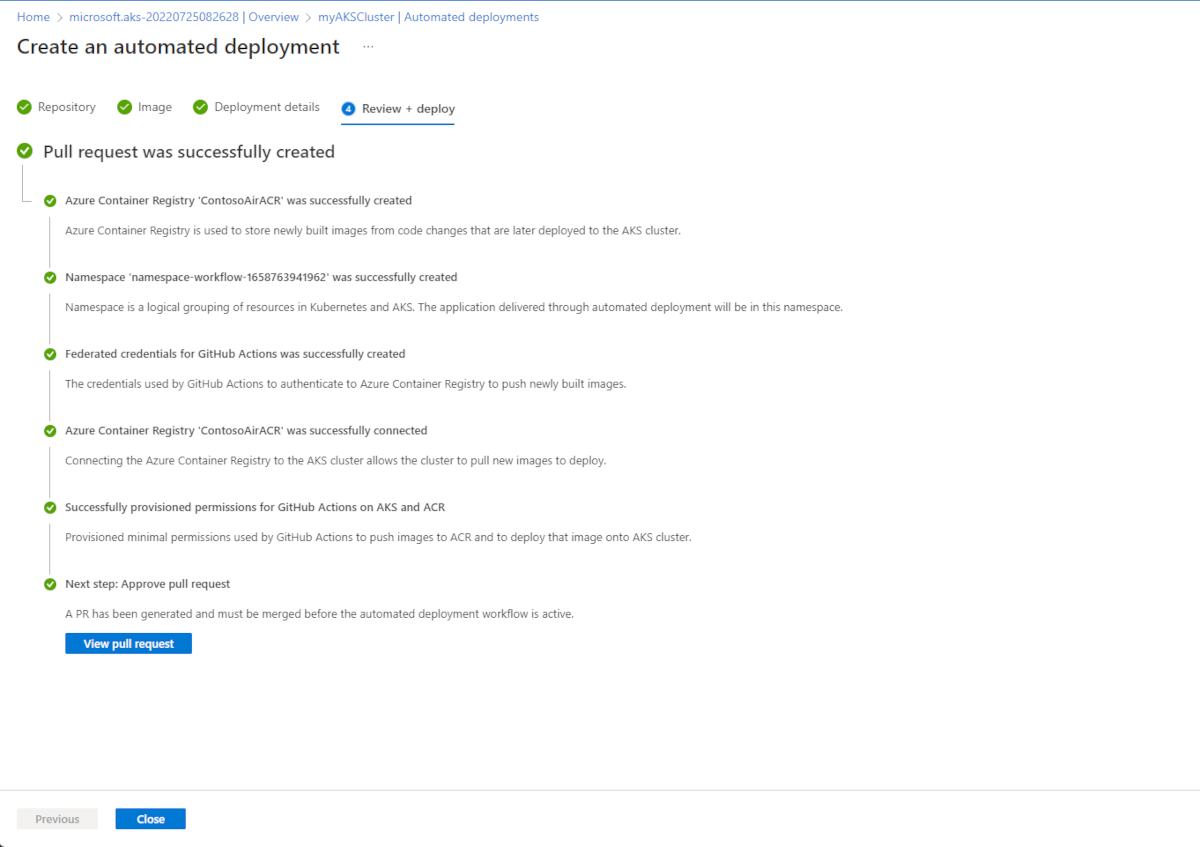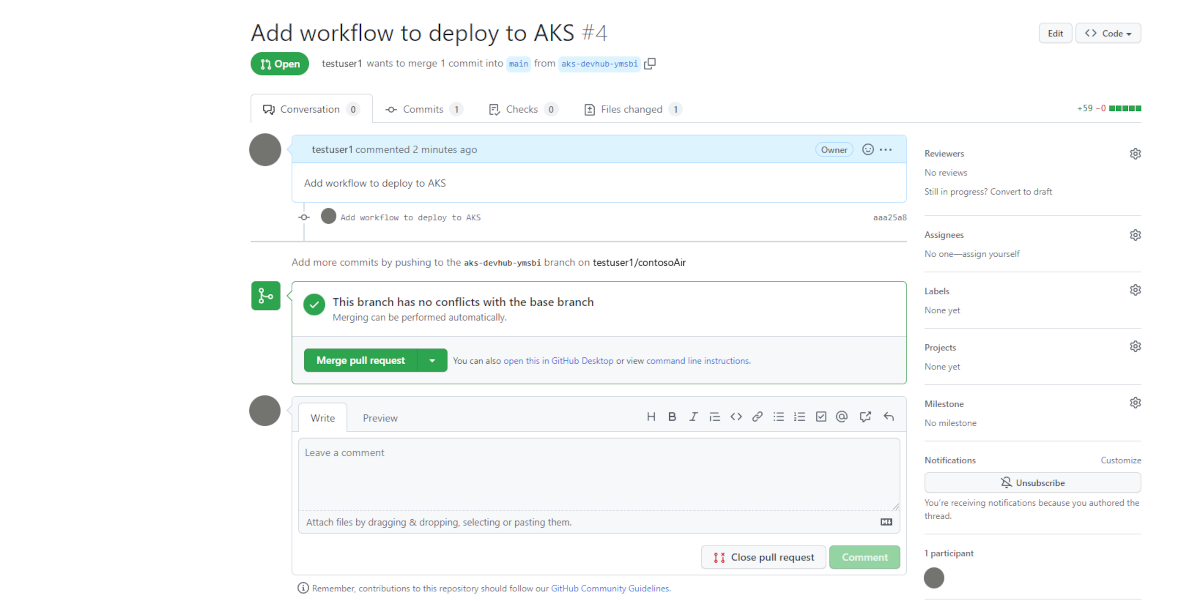Automatisierte Bereitstellungen für Azure Kubernetes Service (AKS)
Automatisierte Bereitstellungen vereinfachen die Einrichtung einer GitHub-Aktion und das Erstellen einer automatisierten Pipeline für Ihre Codeversionen in Ihrem Azure Kubernetes Service (AKS)-Cluster. Nach der Verbindung wird mit jedem neuen Commit die Pipeline gestartet, was zu Aktualisierungen Ihrer Anwendung führt.
Hinweis
Private Cluster werden derzeit nicht unterstützt.
Voraussetzungen
- Ein GitHub-Konto.
- Ein AKS-Cluster. Wenn Sie über keinen AKS-Cluster verfügen, können Sie die Schritte unter Schnellstart: Bereitstellen eines Azure Kubernetes Service-Clusters (AKS) mit dem Azure-Portal ausführen, um einen Cluster zu erstellen.
- Eine Azure Container Registry-Instanz (ACR). Wenn Sie über keine Azure Container Registry-Instanz verfügen, können Sie die Schritte unter Authentifizieren mit Azure Container Registry (ACR) über Azure Kubernetes Service (AKS) ausführen, um eine Instanz zu erstellen.
- Anwendung, die bereitgestellt werden soll
Konfigurieren einer automatisierten Bereitstellung
- Navigieren Sie im Azure-Portal zur AKS-Clusterressource.
- Klicken Sie im Dienstmenü unter Einstellungen auf Automatisierte Bereitstellungen>Erstellen. Daraufhin werden Ihnen zwei Optionen angezeigt: Automatisch containerisieren und bereitstellen und Anwendung bereitstellen.
- Wenn Sie eine Anwendung haben, die noch nicht containerisiert ist, können Sie Automatisch containerisieren und bereitstellen auswählen, damit Azure den Vorgang für Sie ausführen kann. Wenn Sie bereits über eine containerisierte Anwendung verfügen, wählen Sie Anwendung bereitstellen aus.
Automatisiertes Containerisieren und Bereitstellen einer Anwendung in Ihrem AKS-Cluster
- Geben Sie einen Namen für Ihren Workflow ein, und wählen Sie dann Zugriff autorisieren aus, um Ihr Azure-Konto mit Ihrem GitHub-Konto zu verbinden. Nachdem Ihre Konten miteinander verknüpft wurden, wählen Sie das Repository und den Branch aus, für den Sie die GitHub-Aktion erstellen möchten.
- Füllen Sie im Azure-Portal die verbleibenden Felder aus, und geben Sie Details zu Ihrer Anwendung an, die zum automatischen Generieren von Bereitstellungsartefakten verwendet wird.
- Überprüfen Sie die automatisierte Bereitstellung.
Bereitstellen einer bereits containerisierten Anwendung in Ihrem AKS-Cluster
- Geben Sie einen Namen für Ihren Workflow ein, und wählen Sie dann Zugriff autorisieren aus, um Ihr Azure-Konto mit Ihrem GitHub-Konto zu verbinden. Nachdem Ihre Konten miteinander verknüpft wurden, wählen Sie das Repository und den Branch aus, für den Sie die GitHub-Aktion erstellen möchten.
- Klicken Sie auf Weiter: Image, und wählen Sie Ihr Dockerfile, Ihre Azure Container Registry-Instanz und den Imagenamen aus.
- Klicken Sie auf Weiter: Bereitstellungsdetails, und entscheiden Sie, ob Sie Helm- oder reguläre Kubernetes-Manifeste für die Bereitstellung verwenden möchten. Wählen Sie im Anschluss an Ihre Entscheidung die entsprechenden Bereitstellungsdateien aus Ihrem Repository aus, und legen Sie fest, in welchem Namespace Sie bereitstellen möchten.
- Überprüfen Sie die automatisierte Bereitstellung.
Überprüfen der automatisierten Bereitstellung
Wenn Sie fertig sind, wählen Sie Weiter: Überprüfen aus, und überprüfen Sie Ihre Bereitstellung.
Klicken Sie auf Weiter: Bereitstellen, um die Erstellung der automatisierten Bereitstellung abzuschließen.
Wählen Sie Pull Request anzeigen aus, um die GitHub-Aktion anzuzeigen.
Führen Sie die Pull-Anforderung zusammen, um die GitHub Aktion zu starten und Ihre Anwendung bereitzustellen.
Nachdem Ihre Anwendung bereitgestellt wurde, wechseln Sie zurück zum Azure-Portal, navigieren Sie zu Ihrer AKS-Clusterressource, und wählen Sie Automatisierte Bereitstellungen aus, um den Status Ihrer Bereitstellung anzuzeigen.
Bereinigen von Ressourcen
Sie können alle von Ihnen erstellten verknüpften Ressourcen, die Sie nicht mehr benötigen, entweder einzeln entfernen oder die gesamte Ressourcengruppe löschen, der diese zugeordnet sind. Um Ihre automatisierte Bereitstellung zu löschen, navigieren Sie zum Dashboard für automatisierte Bereitstellungen, klicken Sie auf ..., wählen Sie Löschen aus, und bestätigen Sie den Vorgang.
Nächste Schritte
Sie können diese GitHub Actions je nach Anforderungen Ihres Teams ändern, indem Sie diese in einem Editor wie Visual Studio Code öffnen und sie nach Bedarf bearbeiten.
Hier finden Sie weitere Informationen über GitHub Actions für Kubernetes.
Azure Kubernetes Service